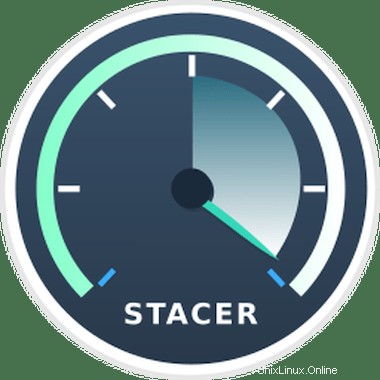
このチュートリアルでは、Ubuntu 20.04 LTSにStacerをインストールする方法を紹介します。知らなかった方のために、Stacerは最適化と監視に役立つ優れたアプリケーションです。 Linuxシステム。CPU、メモリ、ディスクなどの状態を表示する美しいグラフィカルユーザーインターフェイス(GUI)ダッシュボードが付属しています。このアプリケーションを使用して、実行中のコンピューターシステムに関する情報を表示したり、リポジトリを削除したり、削除したりします。キャッシュ、その他多数。
この記事は、少なくともLinuxの基本的な知識があり、シェルの使用方法を知っていること、そして最も重要なこととして、サイトを独自のVPSでホストしていることを前提としています。インストールは非常に簡単で、ルートアカウントで実行されていますが、そうでない場合は、'sudoを追加する必要があります。 ‘ルート権限を取得するコマンドに。 Ubuntu 20.04(Focal Fossa)にStacerLinuxオプティマイザーとモニタリングツールを段階的にインストールする方法を紹介します。 Ubuntu 18.04、16.04、およびLinuxMintなどの他のDebianベースのディストリビューションでも同じ手順に従うことができます。
前提条件
- 次のオペレーティングシステムのいずれかを実行しているサーバー:Ubuntu 20.04、18.04、16.04、およびLinuxMintなどの他のDebianベースのディストリビューション。
- 潜在的な問題を防ぐために、OSの新規インストールを使用することをお勧めします。
- サーバーへのSSHアクセス(またはデスクトップを使用している場合はターミナルを開く)。
non-root sudo userまたはroot userへのアクセス 。non-root sudo userとして行動することをお勧めします ただし、ルートとして機能するときに注意しないと、システムに害を及ぼす可能性があるためです。
Ubuntu 20.04 LTSFocalFossaにStacerをインストールする
手順1.まず、次のaptを実行して、すべてのシステムパッケージが最新であることを確認します。 ターミナルのコマンド。
sudo apt update sudo apt upgrade
ステップ2.Ubuntu20.04にStacerをインストールします。
- UbuntuリポジトリからStacerをインストールします。
デフォルトでは、StacerはUbuntuのデフォルトリポジトリで利用できます。以下のコマンドを実行してインストールしてください:
sudo apt install stacer
- GitHubからStacerをインストールします。
次に、Stacer GitHubサイトのリリースページに移動します。ここに、Stacerのさまざまなリリースがあります。.debをダウンロードしてください。 Stacer最新リリースのパッケージ:
wget https://github.com/oguzhaninan/Stacer/releases/download/v1.1.0/stacer_1.1.0_amd64.deb
.debの後 パッケージが正常にダウンロードされたら、次のコマンドを実行してインストールします。
sudo dpkg -i stacer_1.1.0_amd64.deb
ステップ3.UbuntuでStacerにアクセスする。
正常にインストールされたら、stacerを使用してアプリケーションを開くことができます。 以下に示すように、CLIからのコマンド。 Stacerが開きます CPU、メモリ、ディスク情報などの有用なシステム情報を確認できるダッシュボード。
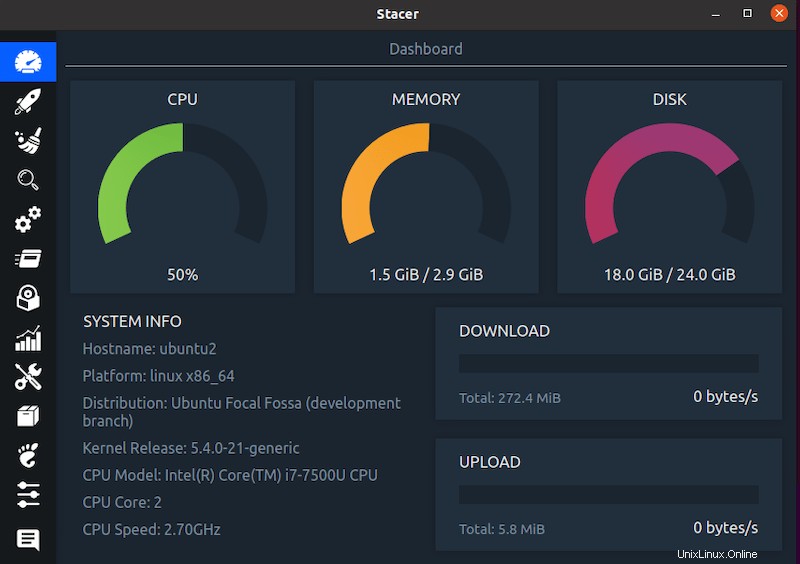
おめでとうございます!Stacerのインストールに成功しました。Ubuntu20.04LTS FocalFossaシステムにStacerLinuxオプティマイザーとモニタリングツールをインストールするためにこのチュートリアルを使用していただきありがとうございます。追加のヘルプや役立つ情報については、 Stacerの公式ウェブサイトを確認してください。